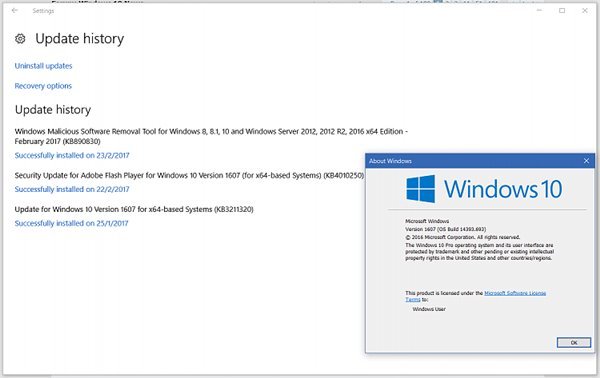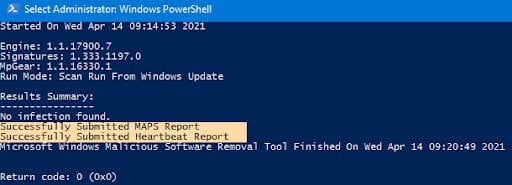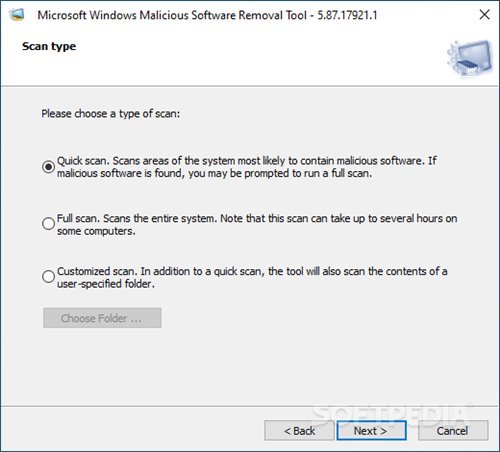ជាការប្រសើរណាស់, ប្រសិនបើអ្នកបានប្រើ Windows 10 មួយរយៈ, បន្ទាប់មកអ្នកប្រហែលជាដឹងថាប្រព័ន្ធប្រតិបត្តិការផ្តល់ឱ្យអ្នកនូវលក្ខណៈពិសេសគួរឱ្យរំភើបជាច្រើន។ ក្រៅពីមុខងារពិសេសៗ Windows 10 ក៏ផ្តល់ឱ្យអ្នកនូវជម្រើសសុវត្ថិភាព និងឯកជនភាពមួយចំនួនផងដែរ។
Windows 10 ភ្ជាប់មកជាមួយឈុតសុវត្ថិភាពពេញលេញដែលគេស្គាល់ថាជា Windows Defender ដែលល្អឥតខ្ចោះ ប៉ុន្តែមិនអាចធ្វើឱ្យអ្នកប្រើប្រាស់ចាប់អារម្មណ៍។ ជាលទ្ធផល អ្នកប្រើប្រាស់ពឹងផ្អែកលើឈុតសុវត្ថិភាពកម្រិតខ្ពស់ ដើម្បីការពារប្រឆាំងនឹងមេរោគ។
មិនដូចអ្នកការពារវីនដូទេ ក្រុមហ៊ុន Microsoft ផ្តល់ឱ្យអ្នកនូវឧបករណ៍សុវត្ថិភាពផ្សេងគ្នាដែលគេស្គាល់ថាជា MSRT ឬឧបករណ៍លុបកម្មវិធីព្យាបាទ។ ដូច្នេះនៅក្នុងអត្ថបទនេះ យើងនឹងនិយាយអំពី Windows Malware Removal Tool ។ សូមពិនិត្យមើល។
តើអ្វីជាឧបករណ៍កម្ចាត់មេរោគ?
យល់ព្រម , ឧបករណ៍លុបកម្មវិធីព្យាបាទ ឬ MSRT វាជាឧបករណ៍សុវត្ថិភាពឥតគិតថ្លៃដែលផ្តល់ដោយ Microsoft ។ វាគ្រាន់តែជាឧបករណ៍សុវត្ថិភាពមួយផ្សេងទៀតដើម្បីការពារកុំព្យូទ័ររបស់អ្នកពីការគំរាមកំហែងផ្នែកសុវត្ថិភាពផ្សេងៗ។
ឧបករណ៍លុបកម្មវិធីព្យាបាទគឺជាផ្នែកនៃប្រព័ន្ធប្រតិបត្តិការ Windows 10 របស់អ្នករួចហើយ។ លើសពីនេះទៀតប្រព័ន្ធប្រតិបត្តិការ ដំណើរការឧបករណ៍ MSRT ជាទៀងទាត់ ដើម្បីធានាសុវត្ថិភាពត្រឹមត្រូវសម្រាប់ឧបករណ៍របស់អ្នក។ .
Microsoft ដំឡើងកំណែចុងក្រោយបំផុតនៃឧបករណ៍ MSRT តាមរយៈ Windows Updates ។ រាល់ពេលដែលប្រព័ន្ធប្រតិបត្តិការទាញយកកំណែចុងក្រោយបំផុតរបស់ឧបករណ៍ MSRT វាធ្វើការស្កេន MSRT ពេញលេញដោយស្វ័យប្រវត្តិ។
របៀបដែល MSRT ខុសពី Windows Defender
ទោះបីជាឧបករណ៍សុវត្ថិភាពទាំងពីរមានគោលបំណងការពារឧបករណ៍របស់អ្នកពីការគំរាមកំហែងដែលគេស្គាល់/មិនស្គាល់ក៏ដោយ ពួកវាទាំងពីរបម្រើគោលបំណងផ្សេងគ្នា។
Windows Defender អនុញ្ញាតឱ្យអ្នកប្រើប្រាស់ធ្វើការស្កេនពេញលេញ MSRT ដំណើរការដោយស្វ័យប្រវត្តិនៅពេលប្រព័ន្ធប្រតិបត្តិការដំឡើងបច្ចុប្បន្នភាពថ្មី។ .
ឧបករណ៍ MSRT ត្រូវបានរចនាឡើងដើម្បីដំណើរការលើប្រព័ន្ធដែលមានមេរោគរួចហើយ។ នេះមានន័យយ៉ាងសាមញ្ញថា ប្រសិនបើប្រព័ន្ធរបស់អ្នកត្រូវបានសម្របសម្រួល អ្នកនឹងចង់ដំណើរការឧបករណ៍លុបមេរោគជំនួសឱ្យអ្នកការពារវីនដូ។
រឿងមួយទៀតដែលអ្នកប្រើប្រាស់គួរកត់សំគាល់នោះគឺថា ឧបករណ៍ MSRT មិនមានមុខងារស្កេនតាមពេលវេលាជាក់ស្តែងណាមួយឡើយ។ . នេះមានន័យថាវាមិនការពារកុំព្យូទ័ររបស់អ្នកពីការគំរាមកំហែងក្នុងពេលជាក់ស្តែងទេ។ វាមិនអាចលុបមេរោគដែលកំពុងដំណើរការយ៉ាងសកម្មនៅលើប្រព័ន្ធរបស់អ្នកបានទេ។
ឧបករណ៍ MSRT គឺសកម្ម និងមានប្រយោជន៍នៅពេលដែលអ្នកដំណើរការការស្កេនពេញលេញជាមួយវា។ បើគ្មានការស្កេនពេញលេញទេ ឧបករណ៍គឺគ្មានប្រយោជន៍ទេ។ ដូច្នេះ ប្រសិនបើអ្នកមានអារម្មណ៍ថាត្រូវការឧបករណ៍ MSRT ពី Microsoft នោះ អ្នកអាចទទួលបានតំណទាញយកពីផ្នែកខាងក្រោម។
ទាញយកឧបករណ៍លុបកម្មវិធីព្យាបាទសម្រាប់ Windows
យល់ព្រម , ឧបករណ៍លុបមេរោគរកឃើញការគំរាមកំហែង ដកពួកវាចេញ និងបញ្ច្រាសការផ្លាស់ប្តូរដែលបានធ្វើឡើងដោយការគំរាមកំហែងទាំងនោះ . ដូចដែលយើងបានលើកឡើងនៅដើមដំបូង ឧបករណ៍លុបកម្មវិធីព្យាបាទត្រូវបានផ្តល់ជូនប្រចាំខែជាផ្នែកនៃ Windows Update។
ដូច្នេះហើយ ប្រសិនបើអ្នកកំពុងដំណើរការកំណែអាប់ដេតរបស់ Windows 10 អ្នកមិនចាំបាច់ទាញយក Windows Malicious Software Removal Tool ទេ។ ទោះជាយ៉ាងណាក៏ដោយ ប្រសិនបើអ្នកមិនបានធ្វើបច្ចុប្បន្នភាពប្រព័ន្ធរបស់អ្នកមួយរយៈទេ អ្នកអាចទាញយកឧបករណ៍ឯករាជ្យបាន។
ខាងក្រោមនេះយើងបានចែករំលែកកំណែចុងក្រោយបំផុតរបស់ Windows Malicious Software Removal Tool (MSRT)។ ឯកសារដែលបានចែករំលែកខាងក្រោមគឺគ្មានមេរោគ/មេរោគ ហើយមានសុវត្ថិភាពទាំងស្រុងក្នុងការទាញយក និងប្រើប្រាស់។ ដូច្នេះ សូមបន្តទៅកាន់តំណទាញយក។
ទាញយកឧបករណ៍ MSRT សម្រាប់ Windows (កម្មវិធីដំឡើងក្រៅបណ្តាញ)
របៀបដំឡើង និងដំណើរការ MSRT Tool?
ជាការប្រសើរណាស់, វាងាយស្រួលណាស់ក្នុងការដំឡើង និងដំណើរការ Windows Malicious Software Removal Tool ។ ដំបូងអ្នកត្រូវទាញយកកម្មវិធីដំឡើងក្រៅបណ្តាញ MSRT ដែលយើងចែករំលែកខាងលើ។
នៅពេលទាញយករួច អ្នកនឹងត្រូវដំណើរការកម្មវិធីនៅលើកុំព្យូទ័ររបស់អ្នក ហើយធ្វើតាមការណែនាំនៅលើអេក្រង់។ នៅពេលដំឡើង អ្នកនឹងត្រូវបានផ្តល់ជម្រើស ធ្វើការស្កេនរហ័ស ស្កេនពេញ ឬស្កេនផ្ទាល់ខ្លួន . ដោយផ្អែកលើតម្រូវការរបស់អ្នក អ្នកត្រូវជ្រើសរើសរបៀបស្កេន ដើម្បីធ្វើការស្កេន។
ជាជម្រើសអ្នកអាចធ្វើតាម ការណែនាំរបស់យើង។ ដើម្បីប្រើឧបករណ៍ MSRT នៅលើកុំព្យូទ័រ Windows 10។ អត្ថបទរាយបញ្ជីការណែនាំជាជំហាន ៗ លើការដំឡើង និងប្រើប្រាស់ឧបករណ៍លុបកម្មវិធីព្យាបាទ Windows នៅលើកុំព្យូទ័ររបស់អ្នក។
ដូច្នេះ មគ្គុទ្ទេសក៍នេះនិយាយអំពីការទាញយកកំណែចុងក្រោយបំផុតនៃ Windows Malicious Software Removal Tool ។ ខ្ញុំសង្ឃឹមថាអត្ថបទនេះបានជួយអ្នក! សូមចែករំលែកវាទៅកាន់មិត្តរបស់អ្នកផងដែរ។ ប្រសិនបើអ្នកមានចម្ងល់ទាក់ទងនឹងបញ្ហានេះ សូមប្រាប់ពួកយើងក្នុងប្រអប់ comment ខាងក្រោម។